So entfernen Sie Metadaten von PDFs
Möchten Sie persönliche Informationen in Ihren PDF-Dateien schützen? PDF-Metadaten sind die Informationen, die alle persönlichen Daten über die Datei enthalten, wie Titel, Autor, Erstellungs- und Änderungsdatum, Betreff, verwendete Anwendung, Dateigröße, Seitenanzahl und verknüpfte Tags. Metadaten umfassen alle Dateieigenschaften, doch viele wissen nicht, wo sie in einer PDF gespeichert sind und wie man darauf zugreift oder sie entfernt. Diese Schritt-für-Schritt-Anleitung hilft Ihnen, Metadaten zu entfernen. Adobe Acrobat Pro und Wondershare PDFelement - PDF Editor sind beispielsweise PDF-Metadaten-Editoren, die das Entfernen von Metadaten aus PDF-Dokumenten unterstützen.
 G2-Wertung: 4.5/5 |
G2-Wertung: 4.5/5 |  100 % Sicher |
100 % Sicher |- Teil 1: Warum müssen wir manchmal Metadaten entfernen?
- Teil 2: So entfernen Sie Metadaten aus PDFs unter Windows&Mac
- Teil 3: So entfernen Sie Metadaten aus PDFs online
- Teil 4: So zeigen Sie PDF-Metadaten an und bearbeiten sie
- Teil 5: So wählen Sie den geeignetsten PDF-Metadaten-Entferner aus
- FAQs zum Entfernen von Metadaten aus PDF
Teil 1: Warum müssen wir manchmal Metadaten entfernen?
Wie jede andere Datei haben auch PDF-Dateien Eigenschaften und Attribute, die nur für diese Datei gelten. Mit anderen Worten, Metadaten sind die Daten über die Daten in der Datei und die Datei selbst. Einige Metadatenelemente sind unten aufgeführt:
- Autor, Titel, Schlüsselwörter, Erstellungsdatum, letzte Änderung, usw.
- Die zur Erstellung der PDF-Datei verwendete Anwendung
- PDF-Version, Dateigröße, Seitengröße, Anzahl der Seiten, Tags, usw.
- Sicherheitseinstellungen: Ob die Kennwortsicherheit aktiviert ist und ob für die Datei irgendwelche Einschränkungen gelten
PDF-Metadaten sind aus verschiedenen Gründen nützlich, z. B. für die Sichtbarkeit in Suchmaschinen, die Einhaltung von Normen wie ADA und HHS, die bessere Identifizierung des Dokuments und der Quelle des Inhalts usw. Manchmal müssen wir jedoch PDF-Metadaten aus dem einen oder anderen Grund entfernen. Im nächsten Abschnitt werden wir einige dieser Gründe näher beleuchten.
Da PDF-Dateien in der Regel online oder per E-Mail an ein breites Publikum verteilt werden, sind einige der Informationen über die Datei möglicherweise nicht für eine solche Verteilung geeignet. Für den Inhalt innerhalb der PDF-Datei kann die Schwärzung verwendet werden, aber da die PDF-Metadaten innerhalb der Datei nicht sichtbar sind, müssen sie möglicherweise mit einem speziellen Werkzeug entfernt werden. Einige der Gründe für das Entfernen von PDF-Metadaten sind:
- Dokumentensicherheit - Bestimmte Daten über die Datei sind für die Zielgruppe möglicherweise nicht erforderlich
- Informationen über den Autor oder andere Details können sensibel sein
- Die Metadaten können mit den richtigen Tools leicht bearbeitet werden, was zu unbefugten Manipulationen führen kann.
Teil 2: So entfernen Sie Metadaten aus PDFs unter Windows&Mac
PDFelement ist nicht nur billiger als Adobe Acrobat Pro, es ist auch sehr einfach zu bedienen. Benutzer müssen nicht durch die komplizierten Einstellungen navigieren, einfach zu den Eigenschaften der PDF-Datei gehen und die Metadaten mit der Rücktaste auf Ihrer Tastatur entfernen. Hier finden Sie Schritt-für-Schritt Anleitung, wie Sie mit Wondershare PDFelement die Metadaten aus der PDF-Datei entfernen oder ändern können.
 G2-Wertung: 4.5/5 |
G2-Wertung: 4.5/5 |  100 % Sicher |
100 % Sicher |Methode 1. Schritte zum Entfernen von PDF-Metadaten mit PDFelement
- Schritt 1. PDF-Datei in PDFelement öffnen
- Schritt 2. Metadaten von PDF entfernen
- Bonus: Verstecken Sie vertrauliche Informationen in PDFs mit Schwärzung
Schritt 1. PDF-Datei in PDFelement öffnen
Öffnen Sie ein PDF-Dokument in PDFelement, indem Sie im Startfenster auf die Schaltfläche "+" oder "PDF öffnen" klicken.

 G2-Wertung: 4.5/5 |
G2-Wertung: 4.5/5 |  100 % Sicher |
100 % Sicher |Schritt 2. Metadaten von PDF entfernen
Klicken Sie auf "Datei" und wählen Sie die Option "Eigenschaften" > "Beschreibung". Sie können dann die Metadaten des PDF-Dokuments sehen.
Um Metadaten in PDF zu bearbeiten oder zu entfernen, wählen Sie die Informationen aus, die Sie entfernen möchten. Mit der „Rückschritt“ oder „Entf“-Taste auf der Tastatur können Sie die Metadateninformationen einfach entfernen.
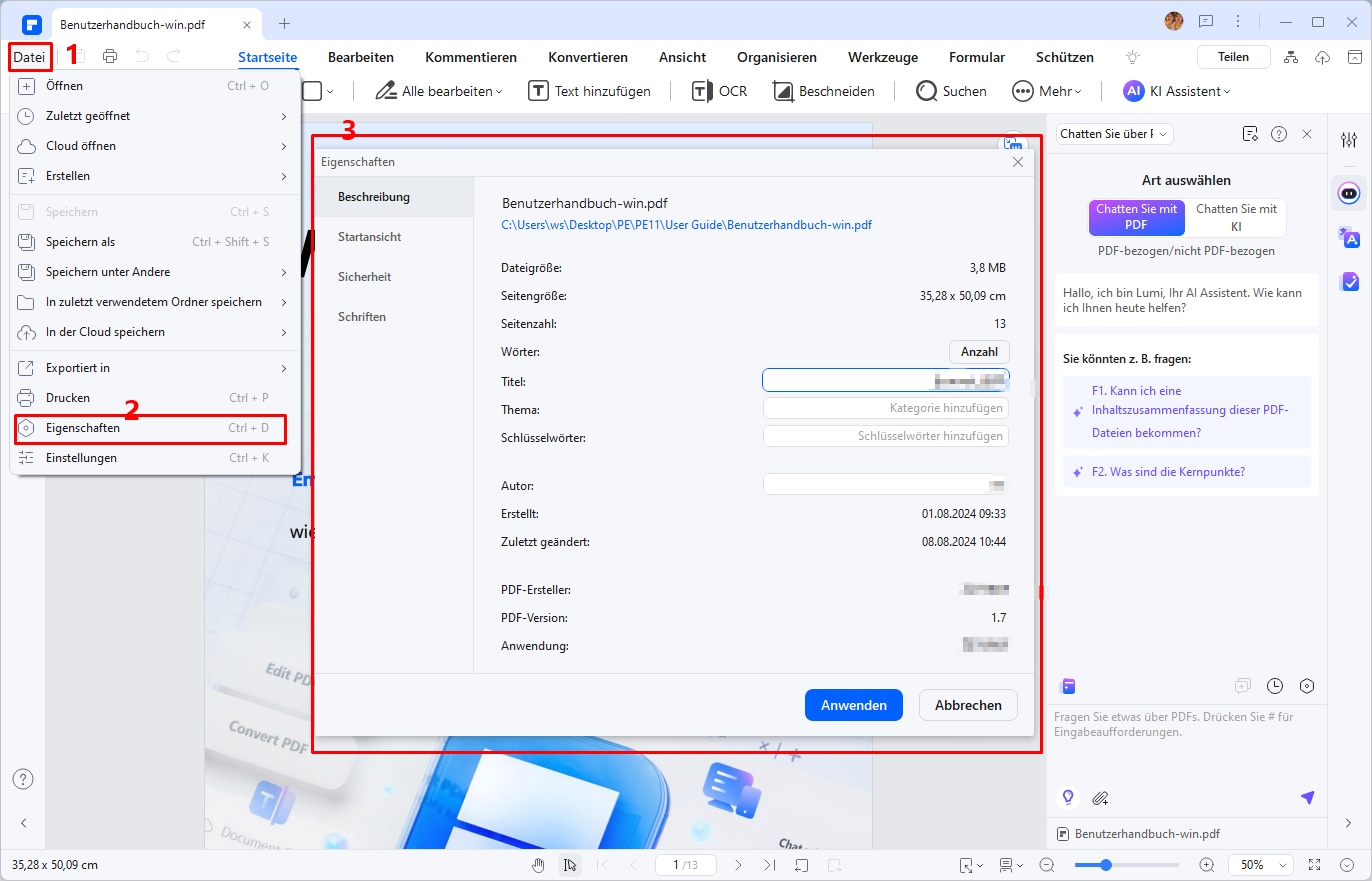
Bonus: Verstecken Sie vertrauliche Informationen in PDFs mit Schwärzung
Sie können mit PDFelement auch sichtbaren Text und Grafiken aus PDF entfernen. Klicken Sie auf „Zur Schwärzung markieren“, wählen Sie den Text oder das Bild mit vertraulichen Informationen aus und klicken Sie auf „Übernehmen“. Der ausgewählte Text oder das ausgewählte Bild wird ausgeblendet. Die Schwärzungsmarkierungen können als farbige Kästchen oder als transparentes Leerzeichen erscheinen.
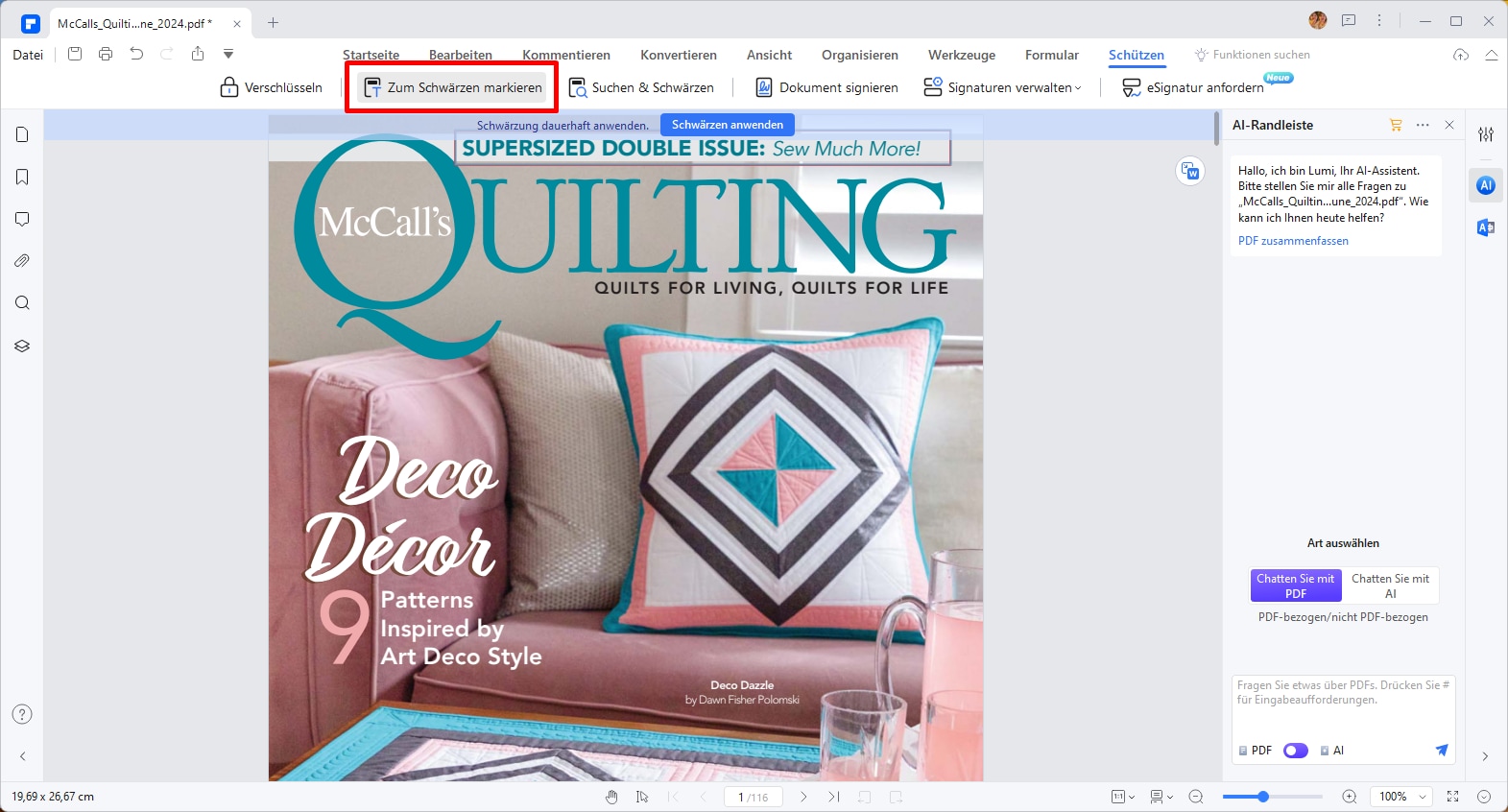
Tipps: Wie Metadaten in PDF-Dateien gespeichert werden
Info Dictionary und Metadatenströme sind die üblichen Mechanismen, die in PDF-Dateien zur Verfügung stehen, um Metadaten hinzuzufügen. Seit der PDF-Version 1.0 gibt es das Info Dictionary (oder info dict), das die folgenden allgemeinen Metadaten-Informationen über eine PDF-Datei enthält:
- ·Autor - wer das Dokument erstellt hat
- ·Thema - worum geht es in dem Dokument
- ·Schlüsselwörter - Schlüsselwörter können durch Komma getrennt werden
- ·Titel - der Titel des Dokuments
Metadatenströme sind ein ausgefeilterer Mechanismus, der in PDF-Dokumente eingebettet wurde. XMP (Extensible Metadata Platform) wird verwendet, um einen Metadatenstrom zu strukturieren. XMP ist eine Technologie, die von Adobe als ISO-Norm (ISO 16684-1) entwickelt wurde, um Metadaten in Dateien einzubetten, nicht nur für PDF, sondern auch für JPG und SVG.
Video Tutorial: So einfach entfernen Sie Metadaten aus PDF auf Windows
 G2-Wertung: 4.5/5 |
G2-Wertung: 4.5/5 |  100 % Sicher |
100 % Sicher |Methode 2. Schritte zum Entfernen von PDF-Metadaten mit Adobe® Acrobat®
Diese Funktion ist nur in der Professional-Version enthalten, also müssen Sie die Pro-Version kaufen. Nach dem Kauf der Software laden Sie diese herunter und installieren Sie sie. Führen Sie sie als Administrator aus und öffnen Sie die PDF-Datei, deren Metadaten Sie entfernen möchten.
Schritt 1. Metadaten aus PDF entfernen
Klicken Sie auf die Option "Datei" in der oberen linken Ecke und wählen Sie dann die Option "Eigenschaften" in der Dropdown-Liste.
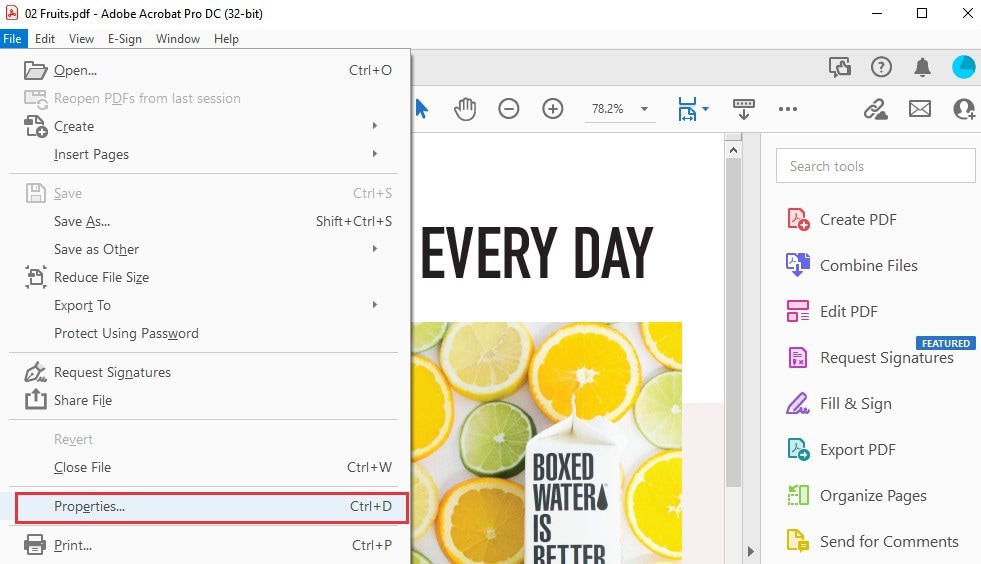
Danach tippen Sie im Fenster "Dokumenteigenschaften" auf die Schaltfläche "Zusätzliche Metadaten...". Dann sehen Sie die Metadaten des Dokuments und können diese bearbeiten oder entfernen. Anschließend können Sie unten auf die Schaltfläche "OK" klicken.
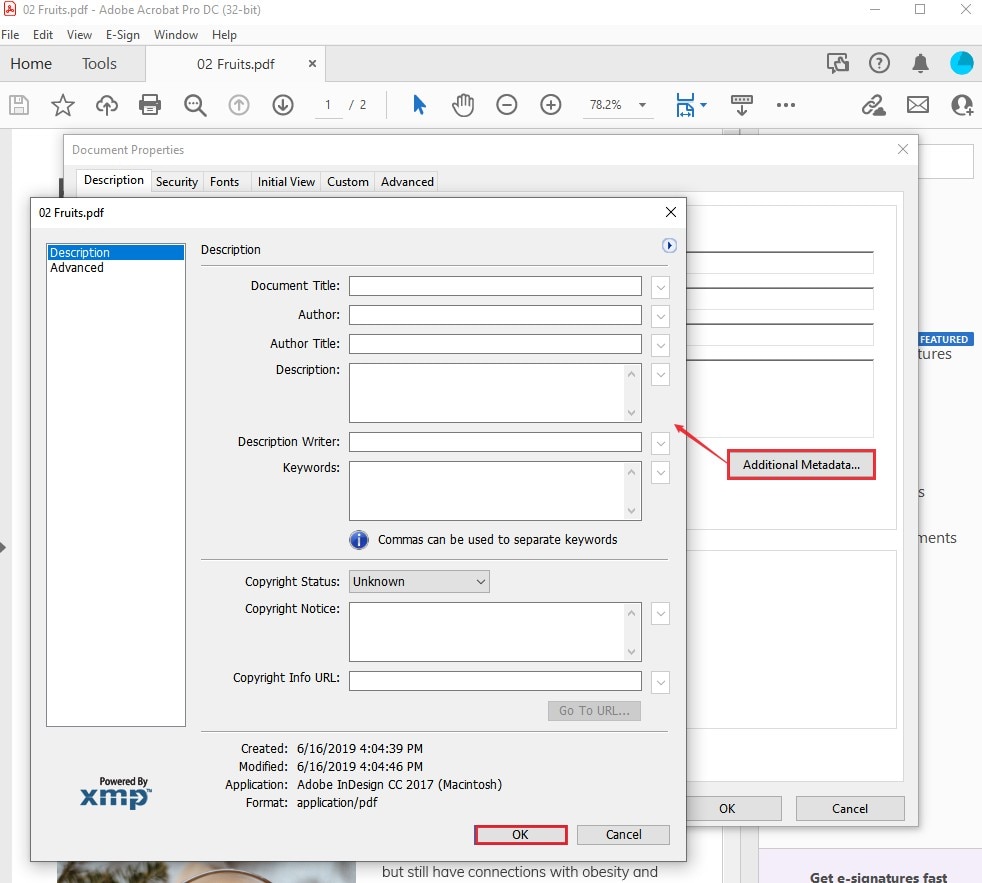
Schritt 2. Die Änderung speichern
Vergessen Sie nach dem Entfernen der Metadaten nicht, Ihre PDF-Datei zu speichern. Verwenden Sie "Strg + S" oder klicken Sie auf die Registerkarte "Datei" und klicken Sie auf "Speichern", um diese PDF-Datei zu speichern.
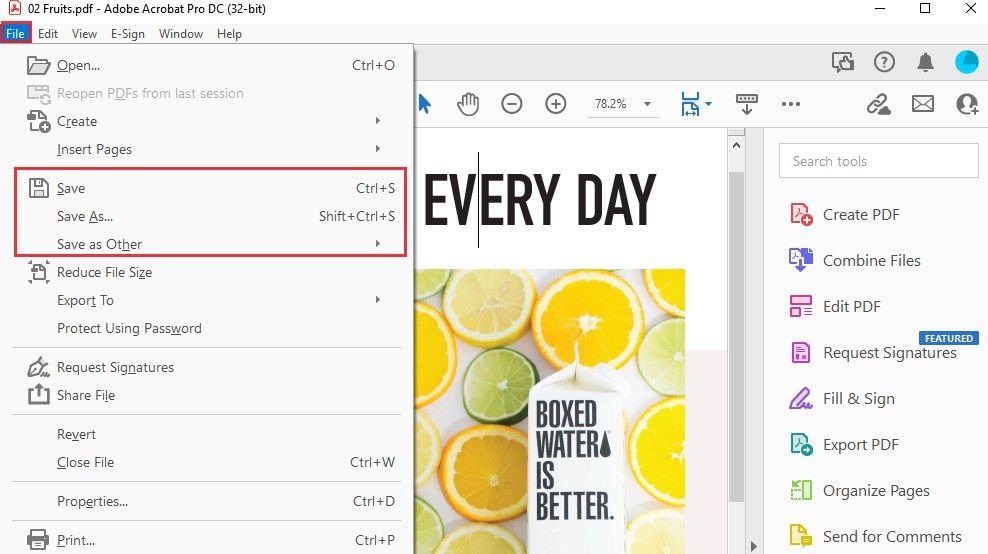
Teil 3: So entfernen Sie Metadaten aus PDFs online
PDFYeah ist ein kostenloses Online-Tool, das alle PDF-Metadaten aus hochgeladenen Dateien entfernt. Es funktioniert mit jedem modernen Browser, lädt Dateien über eine sichere HTTPS-Verbindung hoch und löscht Ihre Dateien innerhalb weniger Stunden automatisch von seinen Servern. Hier sind die Schritte, um PDF-Metadaten online und kostenlos mit PDFYeah zu entfernen:
Schritte zum Entfernen von Metadaten aus PDFs online
Schritt 1. Gehen Sie zur PDFYeah PDF-Metadaten-Entfernungs-URL
Schritt 2. Klicken Sie auf "Browse", um eine PDF-Datei zu importieren.
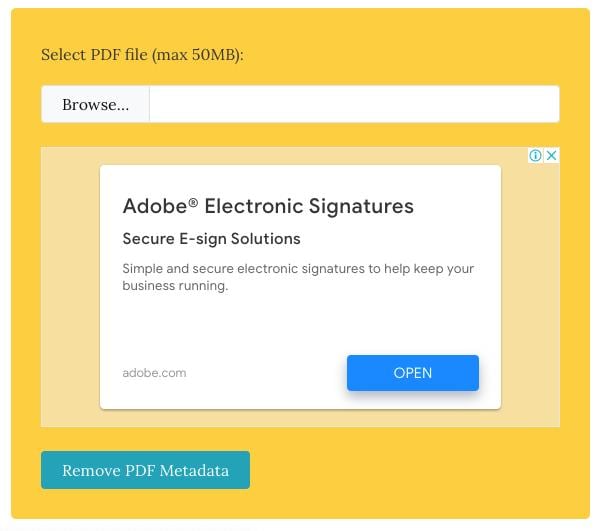
Schritt 3. Sobald die Datei verarbeitet ist, klicken Sie auf "Download File", um sie unter einem anderen Namen in Ihrem lokalen Ordner zu speichern, damit das Original erhalten bleibt. Sie können die Datei auch über soziale Netzwerke, Messaging-Apps oder per E-Mail versenden. Sie können die Datei sogar von den PDFYeah-Servern entfernen, ohne auf die automatische Bereinigung warten zu müssen.
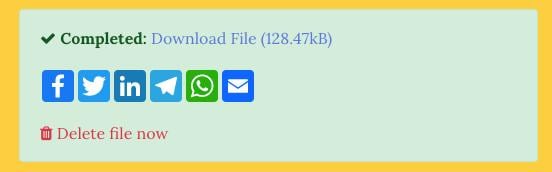
Teil 4: So zeigen Sie PDF-Metadaten an und bearbeiten sie
Neben dem Entfernen der Metadaten kann es auch wichtig sein, diese anzuzeigen und bei Bedarf zu bearbeiten. PDFelement bietet eine intuitive Benutzeroberfläche, die es Ihnen ermöglicht, alle Metadaten eines PDFs auf einen Blick zu sehen. Dies ist besonders nützlich, wenn Sie überprüfen möchten, welche Informationen genau in Ihrem Dokument versteckt sind.
Um Metadaten anzuzeigen und zu bearbeiten, öffnen Sie das betreffende PDF in PDFelement und navigieren Sie zu den Dokumenteigenschaften. Hier finden Sie Felder wie Titel, Thema, Autor und Schlagwörter, die Sie nach Belieben ändern können. Diese Funktion ist von unschätzbarem Wert für SEO-Spezialisten, die sicherstellen müssen, dass ihre PDF-Titel und -Metadaten korrekt optimiert sind.
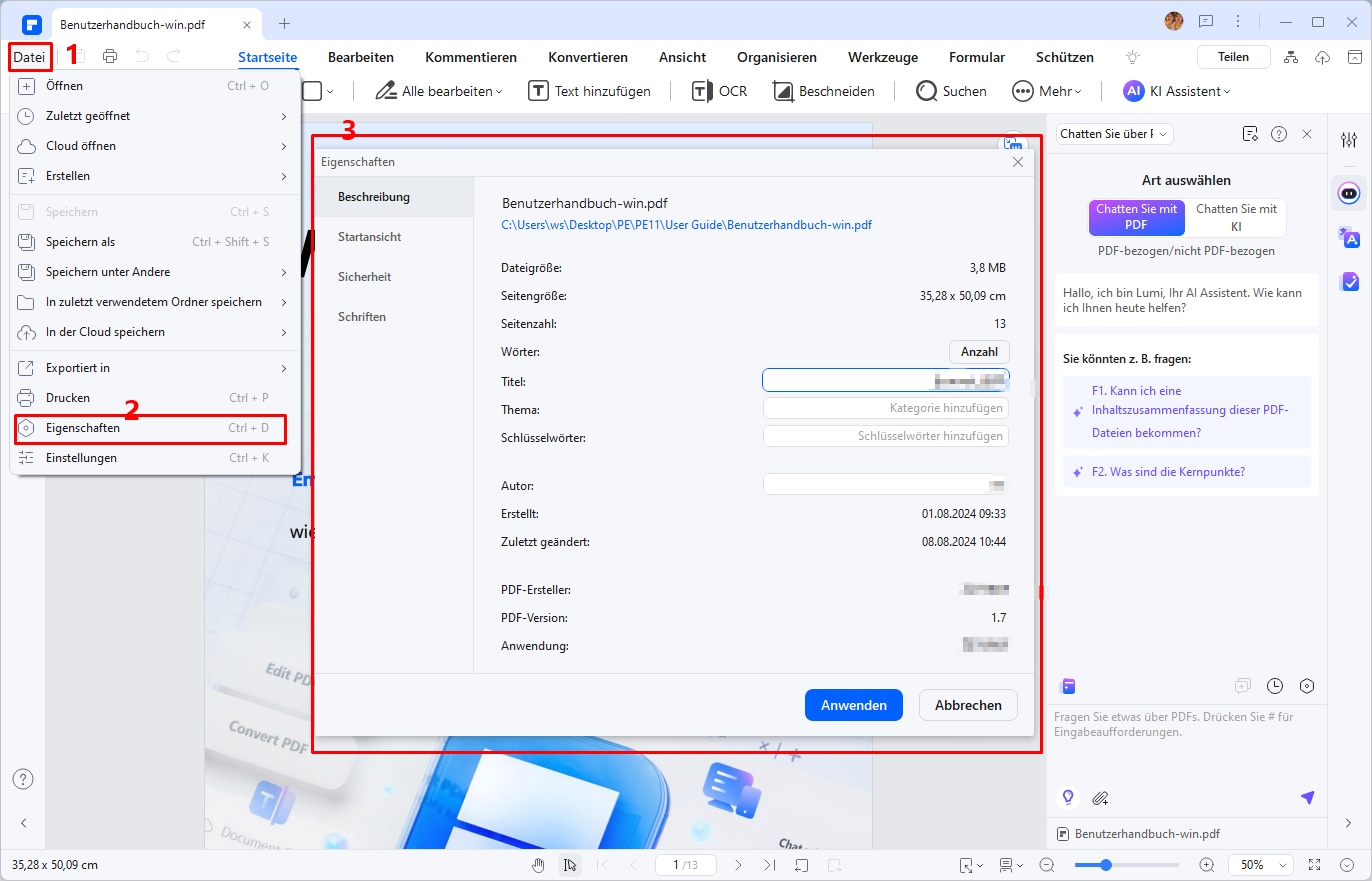
 G2-Wertung: 4.5/5 |
G2-Wertung: 4.5/5 |  100 % Sicher |
100 % Sicher |Das Bearbeiten von Metadaten kann auch dazu beitragen, Ihre PDFs an spezifische Kampagnen oder Zielgruppen anzupassen, indem Sie die relevanten Keywords einfügen. Dadurch wird sichergestellt, dass Ihre Inhalte optimal im Internet auffindbar sind.
Teil 5: So wählen Sie den geeignetsten PDF-Metadaten-Entferner aus
Das Entfernen von PDF-Metadaten ist im Wesentlichen eine Sicherheitsmaßnahme. Sie benötigen daher ein Tool, das weitere Sicherheitsfunktionen bietet, um Ihre PDF-Datei und ihren Inhalt weiter zu schützen.
Online-Dienste eignen sich hervorragend für diesen Zweck, aber mit den meisten Tools können Sie nur die Metadaten entfernen und keine anderen Sicherheitsprotokolle wie Passwörter oder Schwärzung anwenden. Darüber hinaus kann es sein, dass Ihre Internetverbindung nicht sicher ist, selbst wenn die Website selbst sicher ist, insbesondere wenn Sie sich an einem öffentlichen WLAN-Hotspot oder einem gemeinsam genutzten Computer befinden.
Aus diesen und anderen Gründen empfehlen wir einen geeigneten Desktop-Editor wie PDFelement. Sie können PDF-Metadaten nicht nur anzeigen und bearbeiten, um sie zu entfernen, sondern Sie können auch die folgenden Aktionen für dieselbe Datei ausführen:
 G2-Wertung: 4.5/5 |
G2-Wertung: 4.5/5 |  100 % Sicher |
100 % Sicher |- Wenden Sie einen PDF-Passwortschutz an, um den Zugriff zu verhindern oder Vorgänge wie Drucken, Kopieren und Bearbeiten einzuschränken
- Fügen Sie eine digitale Signatur hinzu, um die Authentizität des Dokuments und des Autors zu bestätigen
- Schwärzen Sie vertrauliche Informationen dauerhaft mit den vielseitigen Schwärzungstools
FAQs zum Entfernen von Metadaten aus PDF
F1. Wie entferne ich Metadaten aus einem Adobe PDF?
Mit PDFelement ist das Entfernen von Metadaten aus einer PDF-Datei schnell und einfach. Hier ist wie:
Öffnen Sie Ihre PDF-Datei in PDFelement. Gehen Sie zu „Datei“ > „Eigenschaften“ > „Beschreibung“, um die Metadaten anzuzeigen. Verwenden Sie die „Rücktaste“ oder „Entf“-Taste, um die Metadaten zu entfernen, die Sie entfernen möchten. Wenn Sie diese Schritte befolgen, können Sie mit PDFelement problemlos Metadaten aus Ihren PDF-Dateien entfernen und so sicherstellen, dass Ihre Dokumente sauber und sicher sind.
F2. Wie entferne ich Besitzerdetails aus einem PDF?
Mit PDFelement ist das Entfernen von Eigentümerdetails aus einer PDF-Datei schnell und einfach. Hier ist wie:
- Öffnen Sie das PDF in PDFelement.
- Gehen Sie zu „Datei“ > „Eigenschaften“ > „Beschreibung“.
- Suchen Sie das Feld „Autor“ und drücken Sie die „Rücktaste“ oder „Entf“, um die Informationen zu entfernen.
Das ist es! Die Eigentümerdetails werden mit PDFelement erfolgreich aus der PDF-Datei entfernt.
F3. Wie entferne ich Metadaten aus einer PDF-Datei in der Vorschau?
Um Metadaten aus einer PDF-Datei auf dem Mac zu entfernen, können Sie PDFelement für Mac verwenden, einen benutzerfreundlichen PDF-Editor. Befolgen Sie diese drei einfachen Schritte:
- Öffnen Sie die PDF-Datei in PDFelement für Mac.
- Klicken Sie auf „Datei“ und wählen Sie „Eigenschaften“. Es erscheint ein Fenster mit den Metadaten der PDF-Datei, wie Dateiname, Autor und Schlüsselwörtern.
- Drücken Sie „Rücktaste“ oder „Entf“ auf Ihrer Tastatur, um die ausgewählten Metadaten zu entfernen.
Wenn Sie diese Schritte befolgen, können Sie mit PDFelement für Mac ganz einfach Metadaten aus einer PDF-Datei entfernen.
F4: Welche Metadaten hat eine PDF?
Eine PDF-Datei kann verschiedene Metadaten enthalten, die Informationen über das Dokument selbst enthalten. Hier sind einige der häufigsten Metadaten, die in einer PDF-Datei enthalten sein können:
1. Titel: Der Titel des Dokuments.
2. Autor: Der Autor oder die Person, die das Dokument erstellt hat.
3. Thema: Das Thema oder der Inhalt des Dokuments.
4. Stichwörter: Schlüsselwörter oder Schlagwörter, die das Dokument beschreiben.
5. Erstellungsdatum: Das Datum und die Uhrzeit, an dem das Dokument erstellt wurde.
6. Änderungsdatum: Das Datum und die Uhrzeit der letzten Änderung des Dokuments.
7. Anwendung: Die Anwendung oder das Programm, mit dem das Dokument erstellt wurde.
8. PDF-Version: Die Version des PDF-Formats, in dem das Dokument erstellt wurde.
9. Seitenzahl: Die Anzahl der Seiten im Dokument.
10. Dateigröße: Die Größe der PDF-Datei in Kilobyte oder Megabyte.
11. Verschlüsselung: Informationen über die Verschlüsselung oder Sicherheitseinstellungen des Dokuments.
12. Schriftarten: Informationen über die in der PDF-Datei verwendeten Schriftarten.
13. Farbprofil: Informationen über das Farbprofil oder die Farbeinstellungen des Dokuments.
14. Kommentare: Kommentare oder Anmerkungen, die zum Dokument hinzugefügt wurden.
15. Zugriffsrechte: Informationen über die Zugriffsrechte oder Einschränkungen des Dokuments.
Diese Metadaten können verwendet werden, um das Dokument zu beschreiben, zu organisieren und zu identifizieren. Sie können auch bei der Suche nach bestimmten Dokumenten oder beim Verwalten von Dokumentensammlungen hilfreich sein. Die genauen Metadaten, die in einer PDF-Datei enthalten sind, können je nach Erstellungsprogramm und Einstellungen variieren.
Fazit
Die Verwaltung und Entfernung von Metadaten aus PDF-Dateien spielen eine entscheidende Rolle beim Schutz sensibler Informationen und der Wahrung der Privatsphäre. In diesem Artikel haben wir detailliert untersucht, was PDF-Metadaten sind und warum es wichtig ist, sie zu entfernen. Von der Anwendung von Tools wie PDFelement und Adobe Acrobat bis hin zur Möglichkeit, Metadaten online zu entfernen, haben wir verschiedene Methoden beleuchtet, um sicherzustellen, dass vertrauliche Daten geschützt werden. Abschließend hoffen wir, dass dieser Leitfaden Ihnen dabei geholfen hat, ein besseres Verständnis dafür zu entwickeln, wie Metadaten in PDF-Dateien verwaltet und entfernt werden können, und dass Sie nun in der Lage sind, Ihre Daten noch effektiver zu schützen.
 G2-Wertung: 4.5/5 |
G2-Wertung: 4.5/5 |  100 % Sicher |
100 % Sicher |



